Instagram ist eine der beliebtesten Social-Media-Apps da draußen. Und das zu Recht, mit lustigen Funktionen wie der Möglichkeit, Spotify- oder Apple Music-Songs in Stories zu teilen und Live-Streams zu hosten oder anzusehen. Wenn Sie ein Fan von Letzterem sind und Kommentare auf Instagram Live ausblenden möchten, ist dieser Beitrag genau das Richtige für Sie. Kommentare sind ansprechend und unterhaltsam, können aber auch ablenken. Darüber hinaus möchten Sie möglicherweise auch Kommentare deaktivieren, um Spam-Bemerkungen zu vermeiden. Schauen wir uns also an, wie das geht.
- So verbergen Sie Kommentare in Instagram Live-Videos auf dem iPhone
- So verbergen Sie Kommentare auf Instagram, während Sie auf dem Mac live schauen
So verbergen Sie Kommentare in Instagram-Live-Videos auf dem iPhone
Schritt 1. Öffnen Sie die Instagram-App und tippen Sie auf die Kamera Symbol in der oberen linken Ecke.
Schritt #2. Wischen Sie unten auf dem Bildschirm durch die verschiedenen Optionen (Normal, Erstellen, Boomerang usw.), bis Sie die Option „Live“ finden ”-Option.
Schritt #3. Wählen Sie die Live-Option und tippen Sie auf den Kreis einfangen Schaltfläche, um Ihren Live-Stream zu starten.
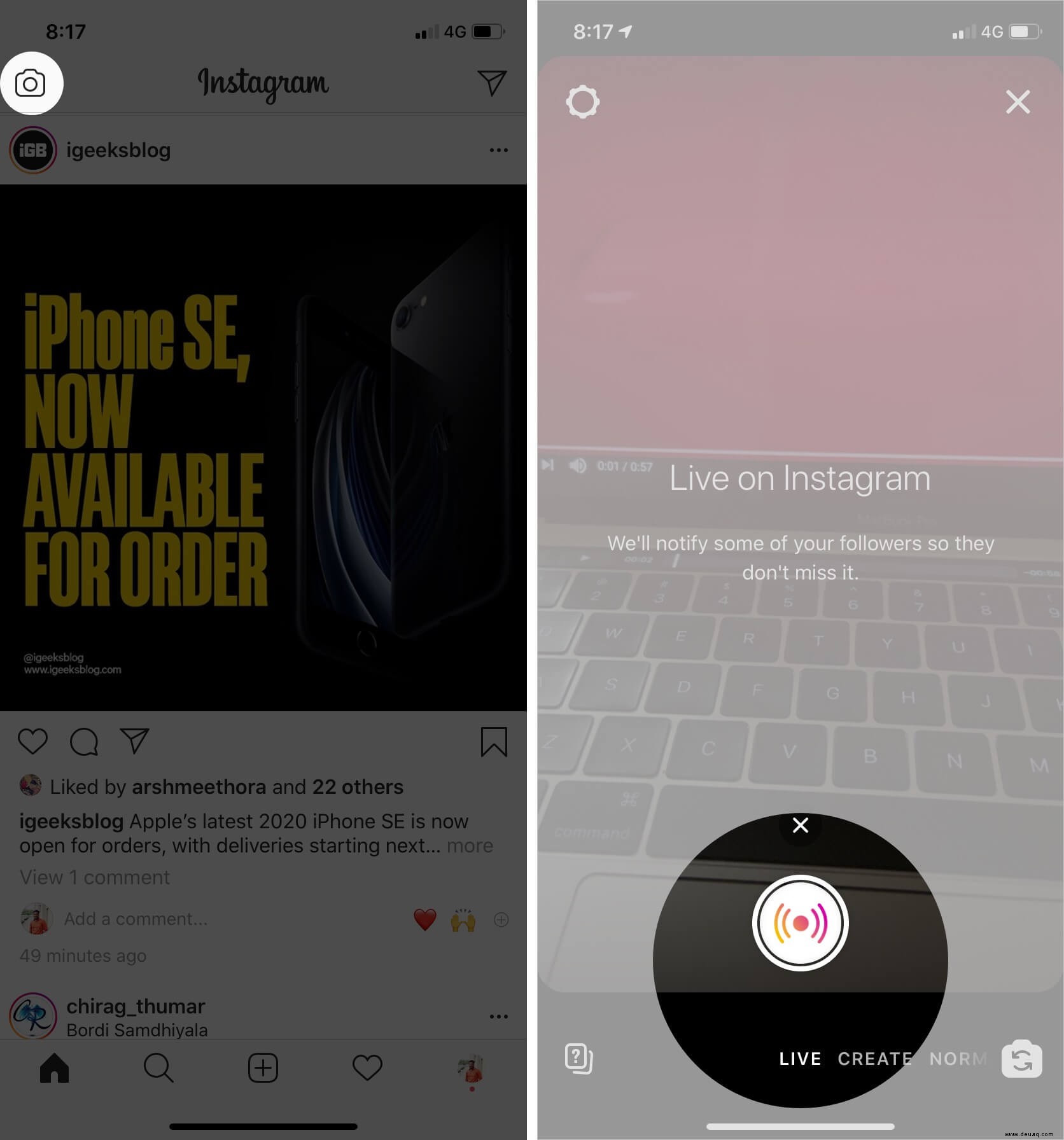
Schritt #4. Tippen Sie unten auf dem Bildschirm auf die drei vertikalen Punkte befindet sich neben dem Kommentarfeld.
Schritt #5. Wählen Sie „Kommentieren deaktivieren. aus ”
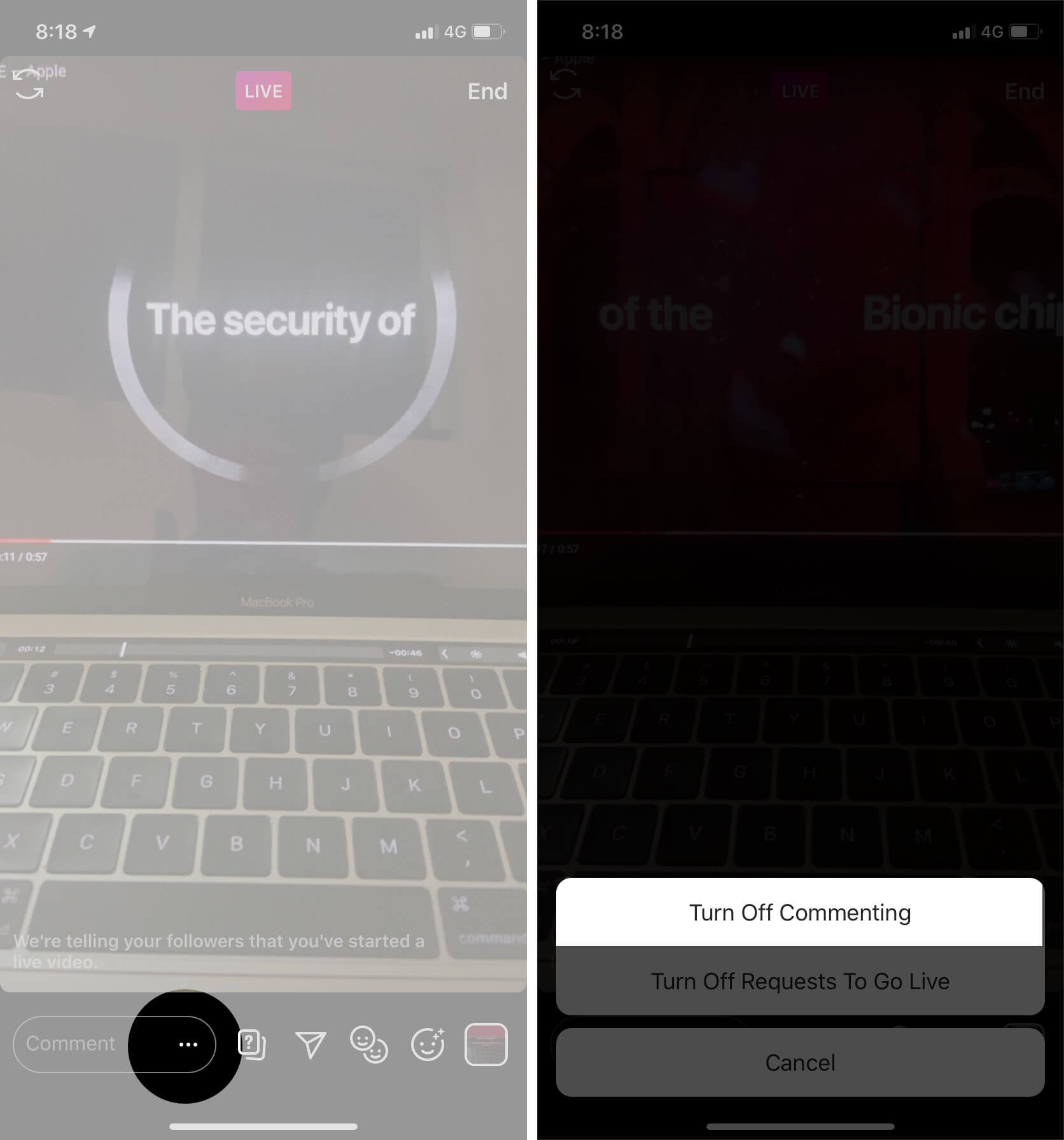
Jetzt können Personen, die Ihren Instagram-Livestream ansehen, keine Kommentare senden. Auch Sie können bereits gesendete Kommentare nicht einsehen.
Wenn Sie die Kommentare wieder aktivieren möchten, wiederholen Sie einfach Schritt 4 und tippen Sie auf „Kommentieren aktivieren .“ Wenn Sie Kommentare wieder aktivieren, können Sie auch Kommentare von vor der Deaktivierung der Funktionen sehen.
Derzeit gibt es keine Möglichkeit, Kommentare auf Instagram Live auf dem iPhone beim Ansehen von Videos auszublenden. Es ist jedoch möglich, wenn Sie auf Ihrem Computer zuschauen.
So verbergen Sie Kommentare auf Instagram, während Sie auf dem Mac live schauen
Mit der Chrome IG Story-Erweiterung können Sie beim Anzeigen von Instagram Live auf Mac oder Windows ein kommentarfreies Erlebnis erzielen. So gehen Sie vor:
Schritt #1. Klicken Sie einfach hier um die IG Stories für eine Instagram-Erweiterung herunterzuladen.
Schritt #2. Klicken Sie oben rechts auf der Seite auf Zu Chrome hinzufügen . Ein Bestätigungs-Popup-Fenster wird angezeigt.
Schritt #3. Klicken Sie im Pop-up-Fenster auf Erweiterung hinzufügen .
Schritt #4. Warten Sie, bis die Installation abgeschlossen ist. Anschließend wird das Erweiterungssymbol angezeigt oben rechts in Ihrem Chrome-Browser.
Schritt #5. Rufen Sie nach der Installation der Erweiterung in Google Chrome Instagram.com auf und melden Sie sich mit Ihrem Nutzernamen und Passwort an
Schritt #6. Jetzt sehen Sie oben auf der Webseite alle Live-Videos der Personen, denen Sie auf Instagram gefolgt sind. Klicken Sie einfach auf die die Sie sehen möchten , und ein neuer Tab wird geöffnet.
Schritt #7. Sobald der Livestream abgespielt wird, sehen Sie eine Option zum Kommentare ausblenden oben rechts auf dem Bildschirm. Klicken Sie einfach darauf und alle Kommentare und Emojis verschwinden.
Schritt #8: Um alle Kommentare wieder anzuzeigen, klicken Sie einfach auf Kommentare anzeigen .
Abschluss…
Es ist praktisch, Kommentare auf Instagram Live zu deaktivieren, wenn Sie ein Video ohne Ablenkungen ansehen möchten. Dies ist derzeit jedoch nur beim Ansehen auf einem Computer möglich. Wir hoffen, dass es bald möglich sein wird, Instagram Live auch ohne Kommentare auf dem iPhone zu sehen, und halten Sie auf dem Laufenden, wenn dies geschieht. Teilen Sie uns in der Zwischenzeit in den Kommentaren unten mit, wie Ihre Erfahrungen mit dem Ansehen von Instagram Live sind?
Sie können sich auch verwandte Beiträge ansehen:
- So erhalten Sie Instagram auf jeder Apple Watch
- Die besten Instagram-Untertitel-Apps für iPhone und iPad
- So beheben Sie, wenn Instagram-Benachrichtigungen auf dem iPhone nicht funktionieren
- So sehen Sie, wer Ihnen auf Instagram entfolgt